
- 软件




/中文/

/中文/

/中文/
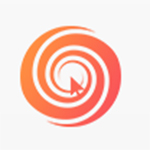
/中文/
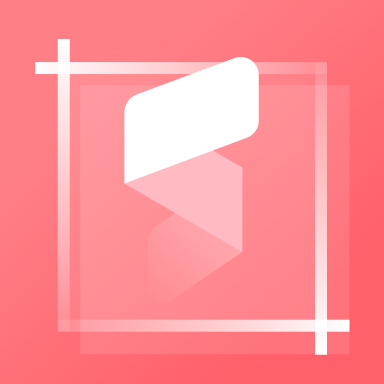
/中文/

/中文/

/中文/

/中文/

/中文/
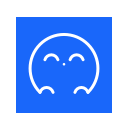
/中文/
Hidden Capture隐身截图软件是一款非常实用的截图软件工具。在您的计算机上以隐形模式运行,为用户提供以隐身模式抓取屏幕截图,非常的安全且方便,喜欢的用户赶快来下载这款截图工具进行使用吧!
自动截图它在您的计算机上以隐形模式运行,因此其他用户无法在系统托盘中检测到它的存在。另外,它提供了对主密码的支持,以确保没有人可以访问,修改或卸载该程序。
该工具使您能够以全屏模式拍摄屏幕截图芶捕获活动窗口,在用户定义的时间自动拍摄快照,并指定保存目录。默认情况下,该实用程序将图像导出为JPG文件格式。
而且,您可以使该实用程序隐藏起来并等待命令,启动或停止捕获任务,使用捕获过程中拍摄的图像创建幻灯片,以及还原程序的快捷方式并捕获桌面或活动对象。 Windows使用热键。
在您的剪裁中包含各种元素使用“隐藏捕获”,可以在 Windows启动时运行该工具,捕获鼠标光标,应用灰度效果,将快照保存到应用程序的路径以及在激活屏幕保护程序时暂停捕获操作。
其他值得一提的特征是,当您启动或停止过程或进行任何捕获时,可以播放声音通知,并为文件名设置自动命名规则(例如,日期和时间,前缀和后缀)。
在我们的测试过程中,我们注意到 Hidden Capture可以快速且无错误地执行任务,并提供非常好的输出结果。它不会消耗大量的cPU和內存,因此不会影响计算机的整体性能。
在结尾的音符上总而言之, Hidden Capture提供了一组方便的参数,可帮助您以隐藏模式拍摄多个屏幕截图。由于其直观的布局,它适合新手和专业人士。
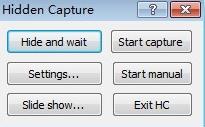
Hidden Capture是一个轻量级Windows应用程序,专门用于帮助您将屏幕活动捕获到多个图像文件中,借助这种简单易用且高效的软件工具,以隐身模式抓取屏幕截图,并在用户定义的时间开始捕获过程!
安装并启动程式后只要点击「Start capture」按钮,程式就会开始截图。截图范围预设为Desktop (整个桌面)
但您可从「Settings」→「Capture」→「Default source」下拉式选单中将其更改为Work area (工作区域)、Active window (作用中视窗)、 Fixed area (固定区域) 等。
点击「Start capture」按钮后,程式视窗会隐藏起来,若要复原则按下Ctrl 键+ 数字键盘的Del 键,此时会出现「Hello, Welcome」对话框
要您输入名字,您可不必理会,只要点击OK 即可复原程式视窗;若没有作为,「Hello, Welcome」对话框15 秒后就会消失,程式视窗仍处于隐藏状态。
不过,这些全都是预设值,您可从「Settings」→「Password」去做更改。您也可从「Settings」→「Notification」勾选 Show tray icon on capturing,让截图图示出现在桌面右下角的工具列上并呈现闪烁状态。
除了上述及其他设定可从 Settings 中做更改外,Ctrl 键 + 数字键盘 Del 键以及其他快捷键亦可从「Settings」→「General」中自订。
按下 Ctrl 键 + 数字键盘 Del 键复原程式视窗后,点击「Slide show…」就会开始以幻灯片方式播放程式所撷取的画面,查看您不在时,别人在您的电脑中做了什么。
这些画面是以.jpg 图档储存在程式安装资料夹的Sessions 子资料夹中,而程式撷取的画面预设是黑白的,但您可从「Settings」→「Target」中取消勾选Gray Scale Image,让撷取的画面变成彩色的,此外,您亦可在Target 页签的Save to 中更改图档储存路径。
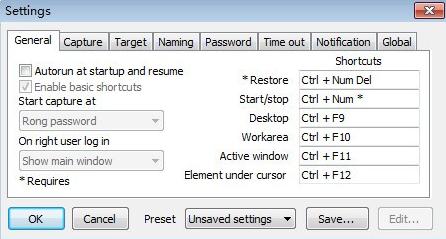
 Fscapture绿色版下载8.1 中文版截图软件 / 2.8M
Fscapture绿色版下载8.1 中文版截图软件 / 2.8M
 free video to jpg converter中文版5.0.29 免费版截图软件 / 22.4M
free video to jpg converter中文版5.0.29 免费版截图软件 / 22.4M
 snagit 13免费版(附注册码)v13.1.0.7494中文版截图软件 / 100M
snagit 13免费版(附注册码)v13.1.0.7494中文版截图软件 / 100M
 Snipaste64截图神器汉化版v1.13.1中文版截图软件 / 21.4M
Snipaste64截图神器汉化版v1.13.1中文版截图软件 / 21.4M
 FastStone Capture 8.0绿色版截图软件 / 3.1M
FastStone Capture 8.0绿色版截图软件 / 3.1M
 Snipaste64截图绿色版v1.31.1专业版截图软件 / 21KB
Snipaste64截图绿色版v1.31.1专业版截图软件 / 21KB
 faststone capture注册机v9.0截图软件 / 5.1M
faststone capture注册机v9.0截图软件 / 5.1M
 FSCapture8.5绿色便携版v8.5正式版截图软件 / 4.8M
FSCapture8.5绿色便携版v8.5正式版截图软件 / 4.8M
 WinSnap(屏幕截图工具)4.6.0 绿色汉化特别版截图软件 / 4.1M
WinSnap(屏幕截图工具)4.6.0 绿色汉化特别版截图软件 / 4.1M
 牛牛截图软件1.0.0.1 官方版截图软件 / 933KB
牛牛截图软件1.0.0.1 官方版截图软件 / 933KB
 Fscapture绿色版下载8.1 中文版截图软件 / 2.8M
Fscapture绿色版下载8.1 中文版截图软件 / 2.8M
 free video to jpg converter中文版5.0.29 免费版截图软件 / 22.4M
free video to jpg converter中文版5.0.29 免费版截图软件 / 22.4M
 Snipaste64截图神器汉化版v1.13.1中文版截图软件 / 21.4M
Snipaste64截图神器汉化版v1.13.1中文版截图软件 / 21.4M
 snagit 13免费版(附注册码)v13.1.0.7494中文版截图软件 / 100M
snagit 13免费版(附注册码)v13.1.0.7494中文版截图软件 / 100M
 FastStone Capture 8.0绿色版截图软件 / 3.1M
FastStone Capture 8.0绿色版截图软件 / 3.1M
 Snipaste64截图绿色版v1.31.1专业版截图软件 / 21KB
Snipaste64截图绿色版v1.31.1专业版截图软件 / 21KB
 faststone capture注册机v9.0截图软件 / 5.1M
faststone capture注册机v9.0截图软件 / 5.1M
 易顺佳JPG截图工具1.01.02 简体免费版截图软件 / 407KB
易顺佳JPG截图工具1.01.02 简体免费版截图软件 / 407KB
 sniptoolv1.3.1 绿色版截图软件 / 405KB
sniptoolv1.3.1 绿色版截图软件 / 405KB
 FSCapture8.5绿色便携版v8.5正式版截图软件 / 4.8M
FSCapture8.5绿色便携版v8.5正式版截图软件 / 4.8M